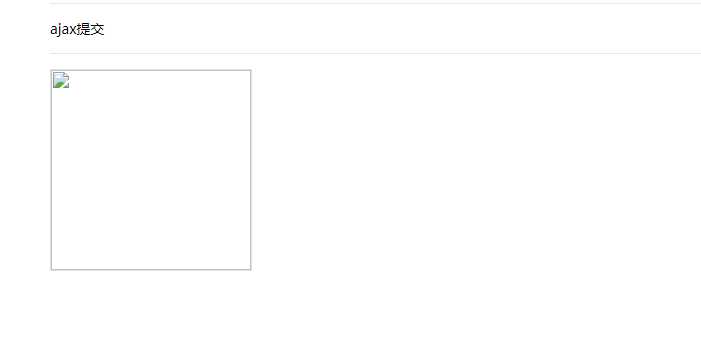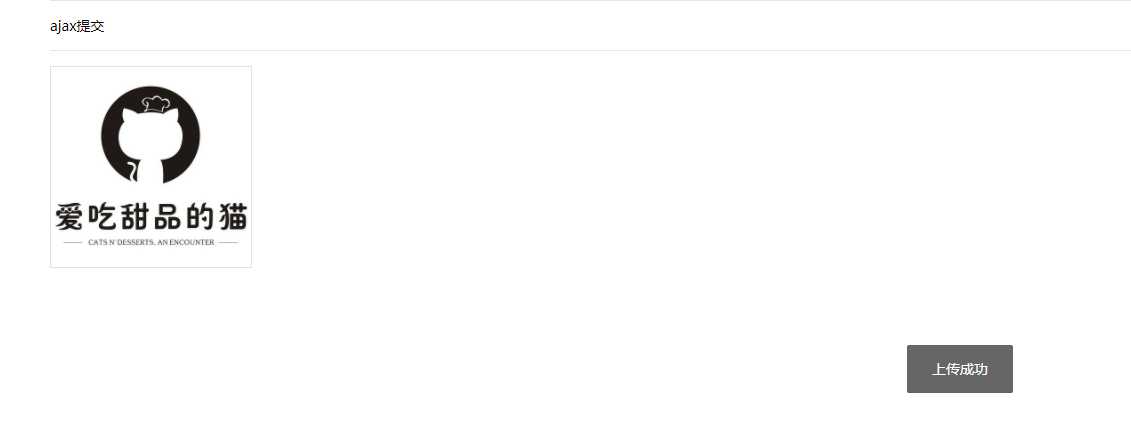当我们没有搭建单独的文件服务器时,我们需要将文件上传至项目目录下,今天我们就学习如何上传文件到项目的resources目录下
一、引入依赖
<dependency>
<groupId>commons-fileupload</groupId>
<artifactId>commons-fileupload</artifactId>
<version>1.3.3</version>
</dependency>
<dependency>
<groupId>commons-io</groupId>
<artifactId>commons-io</artifactId>
<version>2.6</version>
</dependency>
<dependency>
<groupId>commons-net</groupId>
<artifactId>commons-net</artifactId>
<version>3.3</version>
</dependency>
文件上传,就会涉及到 IO 操作,我们需要引入以上依赖
二、配置文件
spring:
# 上传文件
servlet:
multipart:
max-file-size: 10MB
max-request-size: 10MB
配置上传文件的最大值:
- spring.servlet.multipart.max-file-size,限制单个文件的最大值
- spring.servlet.multipart.max-request-size,限制上传的多个文件的总大小
三、上传工具类
package com.asurplus.common.utils;
import org.apache.commons.lang3.StringUtils;
import org.springframework.beans.factory.annotation.Value;
import org.springframework.stereotype.Component;
import org.springframework.util.ResourceUtils;
import org.springframework.web.multipart.MultipartFile;
import java.io.File;
import java.net.InetAddress;
import java.util.UUID;
/** * 文件上传 * * @author YangXiuTeng * @date Jun 1, 2015 */
@Component
public class UploadFileUtil {
/** * 项目端口 */
@Value("${server.port}")
public String port;
/** * 项目路径 */
@Value("${server.servlet.context-path}")
public String contextPath;
/** * 上传文件 * * @param multipartFile 文件对象 * @param dir 上传目录 * @return */
public ResponseResult uploadFile(MultipartFile multipartFile, String dir) {
try {
if (multipartFile.isEmpty()) {
return ResponseResult.error("请选择文件");
}
// 获取文件的名称
String originalFilename = multipartFile.getOriginalFilename();
// 文件后缀 例如:.png
String fileSuffix = originalFilename.substring(originalFilename.lastIndexOf("."));
// uuid 生成文件名
String uuid = String.valueOf(UUID.randomUUID());
// 根路径,在 resources/static/upload
String basePath = ResourceUtils.getURL("classpath:").getPath() + "static/upload/" + (StringUtils.isNotBlank(dir) ? (dir + "/") : "");
// 新的文件名,使用uuid生成文件名
String fileName = uuid + fileSuffix;
// 创建新的文件
File fileExist = new File(basePath);
// 文件夹不存在,则新建
if (!fileExist.exists()) {
fileExist.mkdirs();
}
// 获取文件对象
File file = new File(basePath, fileName);
// 完成文件的上传
multipartFile.transferTo(file);
// 返回绝对路径
return ResponseResult.success("上传成功", "http://" + InetAddress.getLocalHost().getHostAddress() + ":" + port + contextPath + "/upload/" + fileName);
} catch (Exception e) {
e.printStackTrace();
}
return ResponseResult.error("上传失败");
}
}
- 我们由于需要在工具类中获取项目端口及上下文路径,所以我们使用注解 @Component
- 我们上传的根目录在:resources/static/upload
- 文件名,我们使用了 uuid 作为新的文件名,保证文件不会被覆盖
- 我们返回的路径是绝对路径,在实际的生成环境中,建议使用相对路径
- ResponseResult 是我们自定义的统一返回对象,表示成功还是失败
四、上传调用
- 1、注入上传工具类
@Autowired
private UploadFileUtil uploadFileUtil;
- 2、上传 API
/** * 上传文件 * <p> * Ajax方式上传文件 * * @return */
@PostMapping("uploadFileAjax")
@ResponseBody
public ResponseResult uploadFileAjax(HttpServletRequest request) {
MultipartHttpServletRequest multiRequest = (MultipartHttpServletRequest) request;
MultipartFile file = multiRequest.getFile("files");
String dir = request.getHeader("Minio-dir");
return uploadFileUtil.uploadFile(file, dir);
}
- 3、上传调用
Html
<p>ajax提交</p>
<hr>
<div style="height: 200px;width: 200px;position: relative;border: 1px #e2e2e2 solid">
<input type="file" accept="image/*" id="imgUpload" style="position: absolute;left: 0;top: 0;opacity: 0;filter: alpha(opacity=0);height: 100%;width: 100%;z-index: 99">
<img src="" alt="" id="picImg" style="height: 100%;width: 100%;position: absolute;left: 0;top: 0;">
</div>
JavaScript
$('#imgUpload').change(function () {
var formData = new FormData();
formData.append("files", $("#imgUpload")[0].files[0]);
var index = layer.load();
$.ajax({
type : "POST",
cache: false,
dataType: "json",
data : formData,
processData : false,
contentType : false,
url: baseUrl + 'uploadFileAjax',
success:function(res){
layer.close(index);
layer.msg(res.msg);
if(200 == res.code){
$('#picImg').attr('src',res.data);
}
},
error:function() {
layer.close(index);
layer.msg("服务器异常!");
}
});
});
五、上传测试
成功上传至项目的 resources/static/upload/ 目录下
如您在阅读中发现不足,欢迎留言!!!
版权声明:本文内容由互联网用户自发贡献,该文观点仅代表作者本人。本站仅提供信息存储空间服务,不拥有所有权,不承担相关法律责任。如发现本站有涉嫌侵权/违法违规的内容, 请发送邮件至 举报,一经查实,本站将立刻删除。
如需转载请保留出处:https://bianchenghao.cn/36627.html